Cách xóa thời gian sử dụng trên iPhone là thủ thuật mà không phải ai cũng biết khi dùng điện thoại iPhone. Tính năng báo cáo thời gian sử dụng rất hữu ích nhưng đôi khi lại làm mất độ riêng tư của người dùng khi sử dụng điện thoại. Để hạn chế tình trạng bị giám sát khi hoạt động, bạn hãy tham khảo ngay bài viết dưới đây của Phúc Bồ Store để biết cách tắt thời gian sử dụng trên iPhone như thế nào nhé.
Cách xóa thời gian sử dụng trên iPhone
Để thực hiện cách bật tắt thời gian sử dụng iPhone, bạn đọc hãy theo dõi ngay 4 bước đơn giản ngay sau đây. Cụ thể:
Bước 1: Vào phần Cài đặt > Chọn mục Thời gian sử dụng.
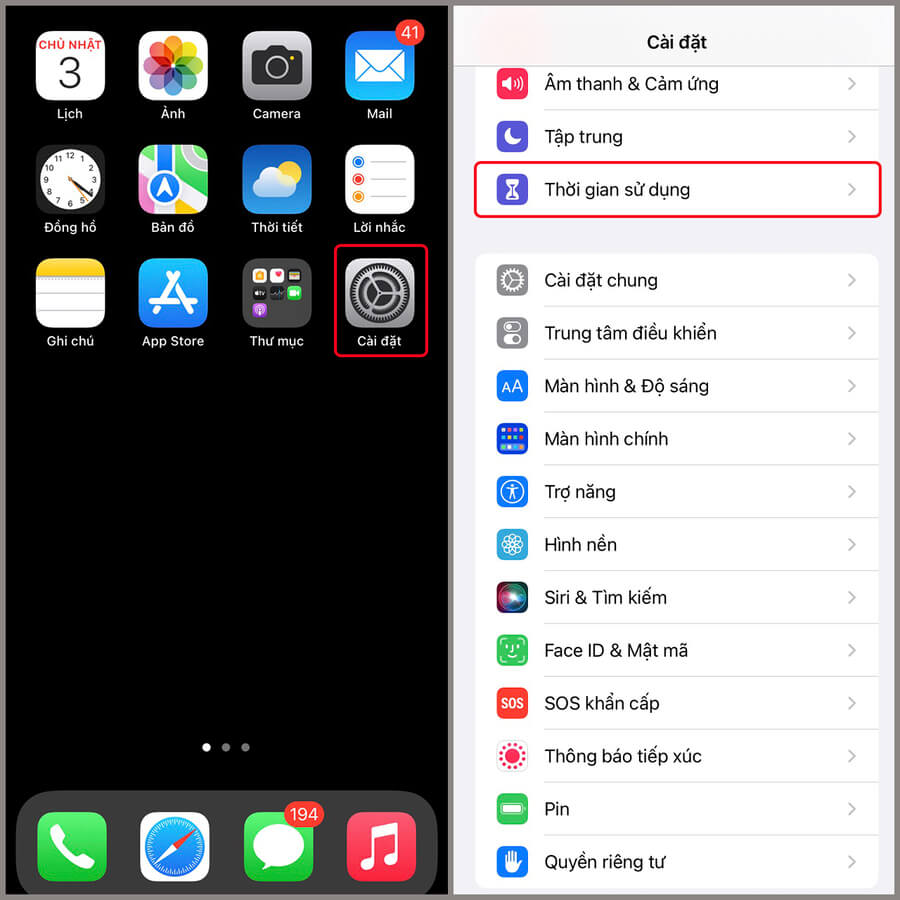
Bước 2: Trong mục Thời gian sử dụng, bạn kéo xuống dưới cùng. Thấy mục Tắt thời gian sử dụng, bạn nhấn vào.
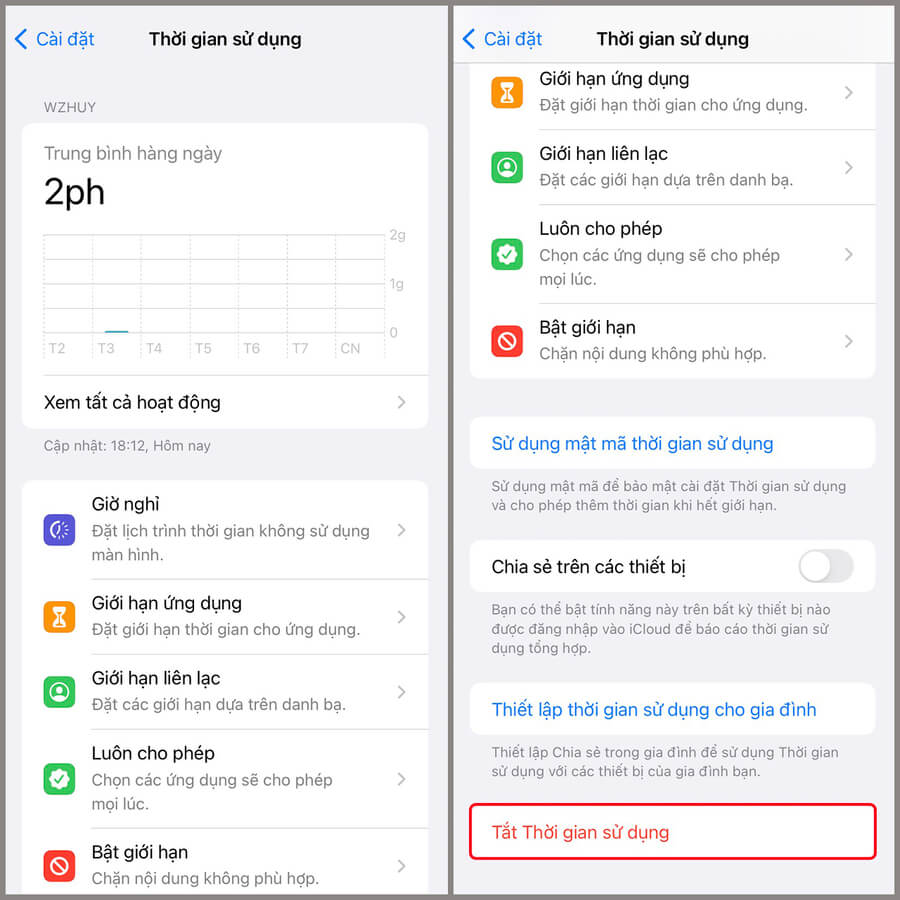
Bước 3: Thông báo xác nhận hiển thị trên màn hình, bạn nhấn vào Tắt thời gian sử dụng ở thông báo để hoàn tất cách xóa thời gian sử dụng trên iPhone. Như vậy hệ điều hành iOS sẽ vô hiệu hóa tính năng này.
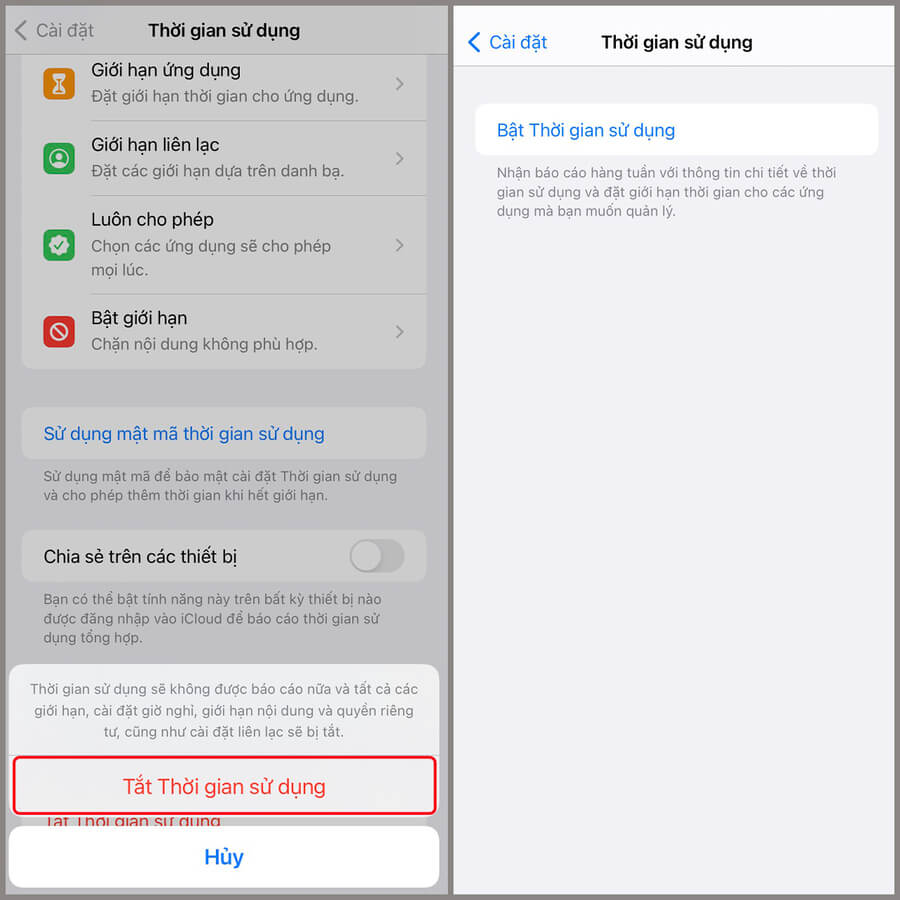
Bước 4: Nếu bạn muốn bật hoặc khởi động sử dụng lại tính năng, bạn chỉ cần lặp lại các thao tác ở 3 bước trên. Sau đó nhấn chọn Bật thời gian sử dụng nữa là hoàn thành.
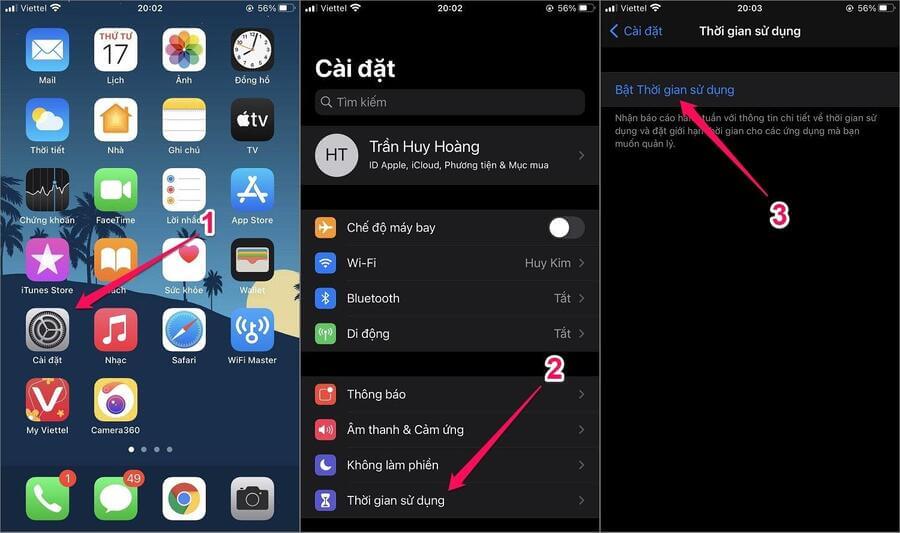
Xem ngay: Cách sử dụng Wallet trên iPhone đơn giản, chi tiết dễ thực hiện
Cách sử dụng tính năng báo cáo thời gian sử dụng trên iPhone
Giữ kiểm soát sử dụng iPhone
Tính năng Thời gian sử dụng Screen Time là tính năng cho phép người dùng theo dõi lượng thời gian sử dụng thiết bị của mình mỗi ngày. Đây còn là tính năng cực kỳ hữu ích dành cho các bậc phụ huynh khi muốn theo dõi và giám sát thời gian của con dành cho thiết bị.
Cách sử dụng tính năng kiểm soát thời lượng sử dụng iPhone được thực hiện như sau:
- Bước 1: Mở ứng dụng Cài đặt > Nhấn vào tùy chọn Thời gian sử dụng (Screen Time).
- Bước 2: Màn hình hiển thị dòng tùy chọn Bật thời gian sử dụng (Turn On Screen Time), bạn nhấn Tiếp tục (Continue).
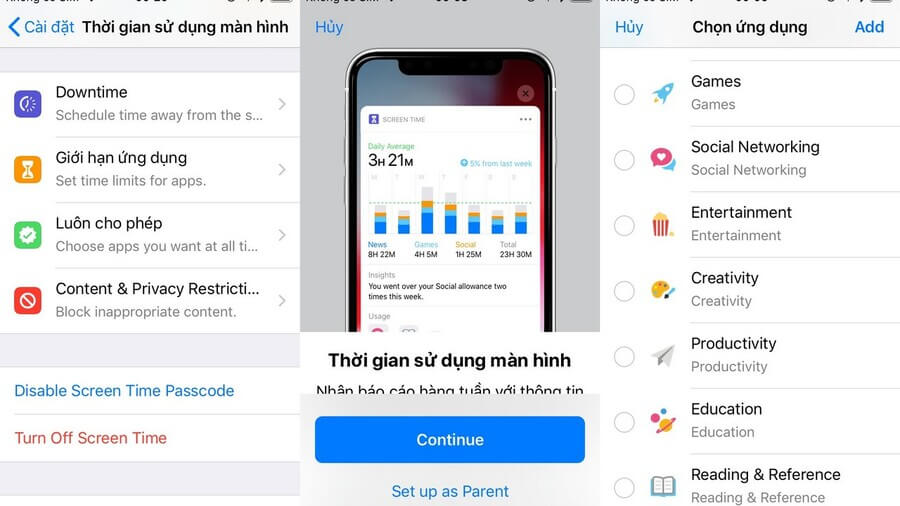
Lúc này trang chính của tính năng hiển thị 3 phần chính. Phần đầu tiên là thanh biểu đồ thể hiện lượng thời gian mà người dùng đã sử dụng thiết bị mỗi ngày và những ứng dụng bạn dành thời gian sử dụng. Phần thứ 2 gồm các công cụ bạn sử dụng để tùy chỉnh và hạn chế sử dụng thiết bị. Phần cuối là các công cụ giám sát thiết bị con cái bạn đang sử dụng.
Biểu đồ thời gian trên màn hình
Biểu đồ cung cấp bảng phân tích về lượng thời gian người dùng đã sử dụng trên thiết bị iOS. Có một số phân tích, bạn có thể tham khảo để hiểu hơn về tính năng này nhé.
- Khai thác trên biểu đồ để tìm hiểu thêm thông tin về thời gian sử dụng:
- Danh mục ứng dụng mà bạn sử dụng nhiều nhất trên thiết bị.
- Lượng thời gian dài nhất mà bạn đã sử dụng trên thiết bị.
- Ứng dụng đã sử dụng nhiều nhất theo danh mục hoặc theo thời gian.
- Số lần bạn cầm thiết bị lên sử dụng trong một ngày.
- Số lượng thông báo bạn nhận được từ những ứng dụng nào.
- Thống kê dữ liệu thời gian sử dụng cho hôm nay hoặc 7 ngày.
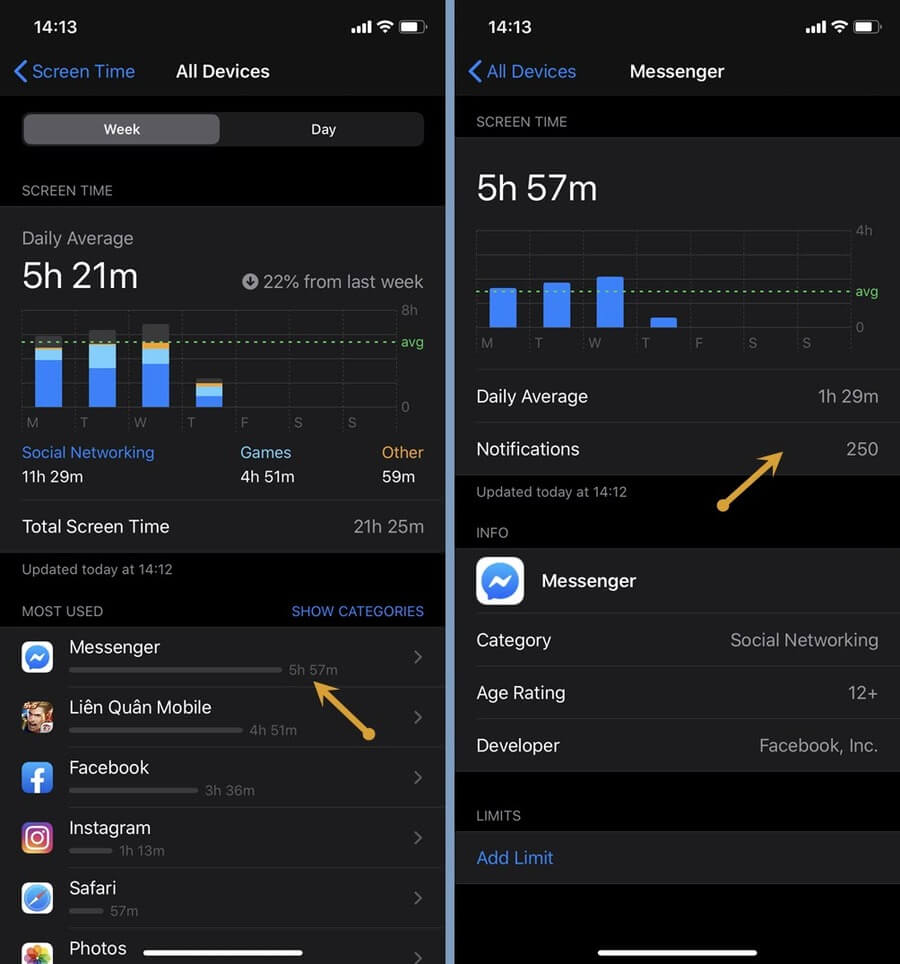
Xem thêm: Hướng dẫn cách sử dụng VPN trên iPhone đầy đủ, chi tiết nhất
Tùy chỉnh và hạn chế
Trong phần tiếp theo, có 4 cài đặt chính hiển thị trên màn hình, bao gồm: Giờ nghỉ (Downtime), Giới hạn ứng dụng (App Limits), Luôn cho phép (Always Allowed) và Giới hạn nội dung & quyền riêng tư (Content & Privacy Restrictions).
Giờ nghỉ (Downtime)
Bật tùy chọn Giờ nghỉ, các cuộc gọi tin nhắn cùng những ứng dụng khác mà bạn muốn sử dụng vẫn dùng được. Còn lại tất cả những thứ khác, ngay cả thông báo cũng đều bị tắt. Tốt nhất bạn nên bật Giờ nghỉ vào thời gian bạn đi ngủ mỗi đêm.
- Bước 1: Nhấn chọn Giờ nghỉ (Downtime) và bật tùy chọn.
- Bước 2: Lúc này bạn sẽ yêu cầu tạo thời gian Bắt đầu và Kết thúc. Hãy chọn khung giờ phù hợp với bản thân nhé.
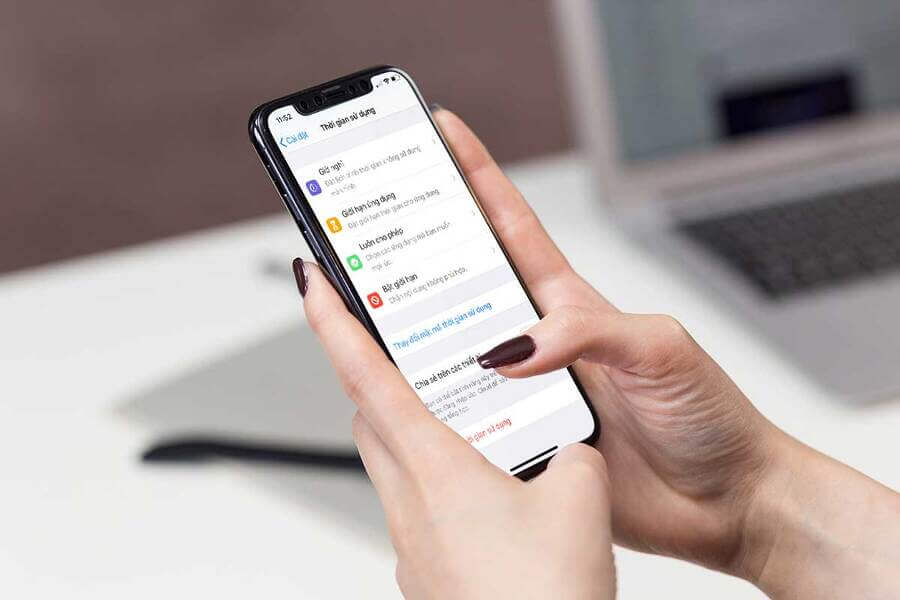
Giới hạn ứng dụng (App Limits)
Giới hạn ứng dụng nghĩa là bạn đặt giới hạn thời gian hằng ngày cho những ứng dụng hoặc danh mục mà bạn muốn quản lý. Khi dùng những ứng dụng bị quản lý đến mức giới hạn quy định, bạn sẽ không dùng ứng dụng được nữa. Nếu muốn sử dụng, bạn cần thiết lập thêm thời gian để sử dụng.
- Bước 1: Nhấn vào tùy chọn Giới hạn ứng dụng (App Limits) trong trang Thời gian sử dụng. Sau đó hãy chọn Thêm giới hạn (Add Limit).
- Bước 2: Chuyển sang màn hình tiếp theo, bạn chọn giới hạn cho tất cả những ứng dụng và danh mục (All Apps & Categories) hoặc danh mục riêng lẻ mà bạn muốn quản lý. Chọn ra danh mục bạn muốn giới hạn, hãy nhấn vào Thêm (Add) ở góc trên cùng bên phải màn hình.
- Bước 3: Nhấn chọn Tùy chỉnh ngày (Customize Days) để tùy chỉnh thời gian sử dụng mỗi ngày. Chẳng hạn cuối tuần, bạn có thể thiết lập thời gian sử dụng lâu hơn ngày bình thường.
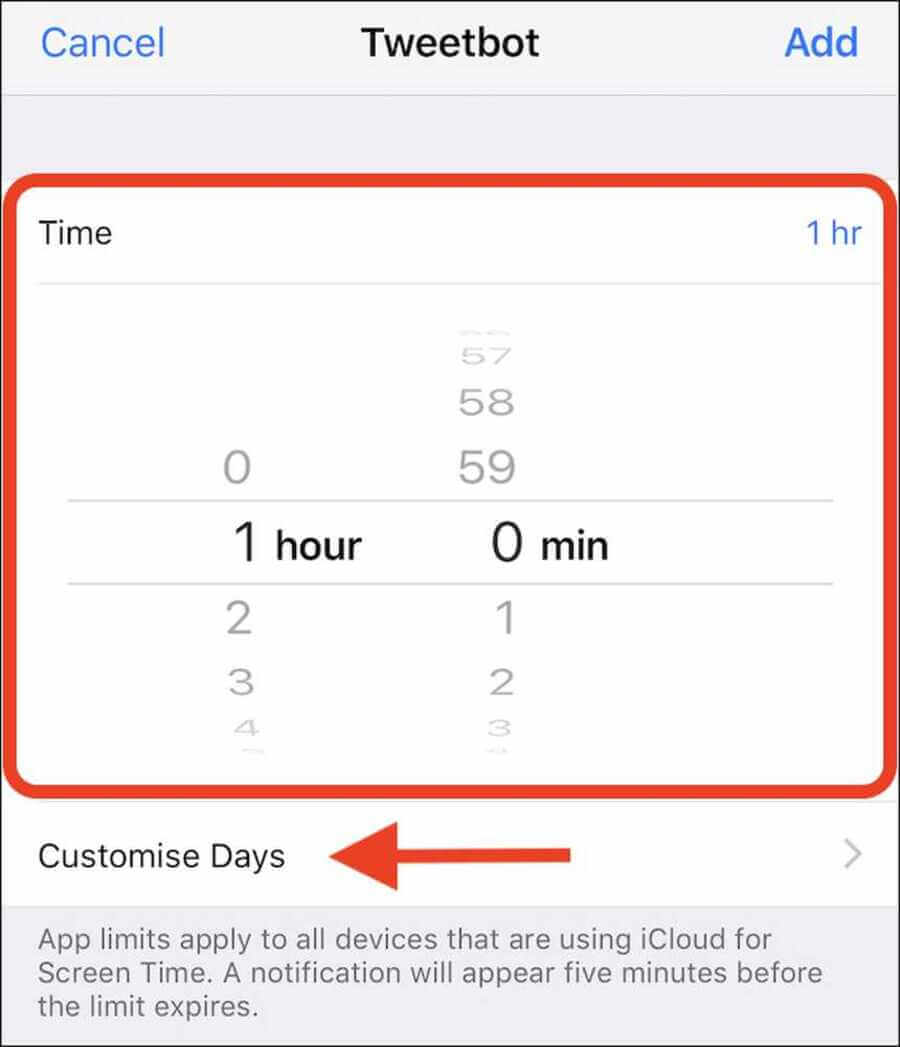
Luôn cho phép (Always Allowed)
Tùy chọn này hiển thị danh sách các ứng dụng bạn muốn luôn được sử dụng ngay cả khi bạn thiết lập tùy chọn Giờ nghỉ (Downtime) hoạt động. Thông thường, các ứng dụng mặc định luôn được phép hoạt động là Điện thoại, Face Time và Tin nhắn.
Cách thực hiện: Nhấn dấu + ở bên cạnh ứng dụng để tùy thêm thêm hoặc xóa ra khỏi danh sách cho phép luôn hoạt động.

Bật Giới hạn (Content & Privacy Restrictions)
Ở mục này, bạn có thể giới hạn tất cả những nội dung mang tính người lớn hoặc khiêu dâm hoặc nhạy cảm khác trong iTunes và App Store, trang web và phần Music.
Phần tùy chọn này thực ra đã có xuất hiện ở những hệ điều hành trước iOS 12. Tính năng bật giới hạn thay thế cho tính năng Giới hạn/Hạn chế (Restrictions) ở những phiên bản iOS cũ.
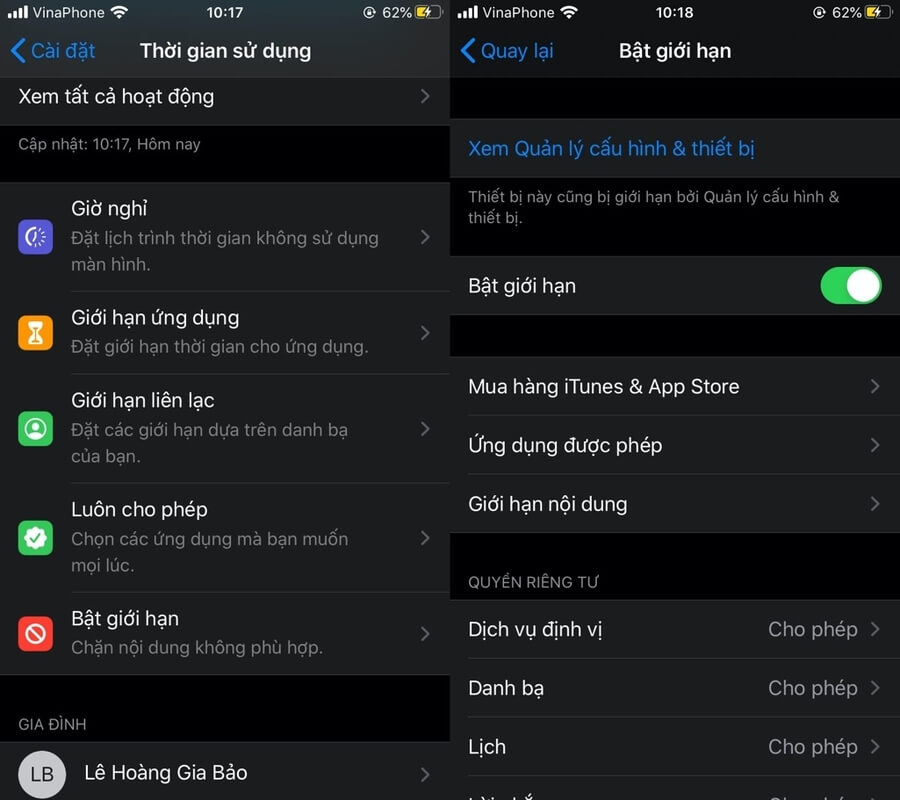
Lưu ý khi sử dụng tính năng Thời gian sử dụng trên iPhone
Bạn cần lưu ý ở một số điểm khi cân nhắc cách xóa thời gian sử dụng trên iPhone. Bởi lẽ đây là một trải nghiệm khá mới mẻ, nó cho phép bạn biết được bao nhiêu thời gian đã tiêu hao cho việc sử dụng điện thoại, sử dụng ứng dụng nào. Khi bạn nhìn thấy mức sử dụng đang ở mức quá nhiều đến báo động, bạn nên cân nhắc giảm tải thời gian sử dụng để tập trung hơn vào công việc bạn nhé.
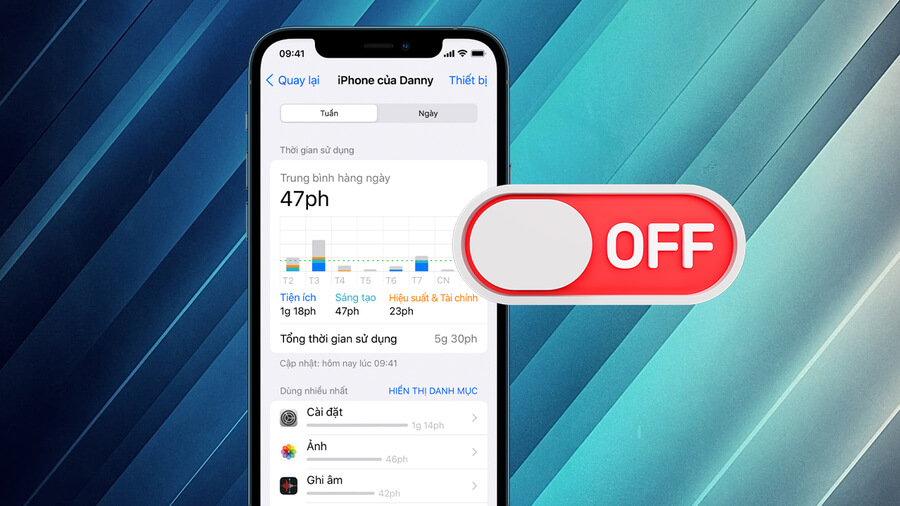
Xem thêm: Tất tần tật cách sử dụng Viber trên iPhone đầy đủ, chi tiết dễ thực hiện
Lời kết
Trên đây là chia sẻ về cách xóa Thời gian sử dụng trên iPhone cùng với những tìm hiểu chi tiết hơn các tùy chọn bên trong tính năng. Hy vọng bài viết trên sẽ hữu ích cho bạn quản lý tốt việc sử dụng điện thoại và cân bằng giữa việc học tập, làm việc lẫn giải trí. Nếu thấy bài viết giúp ích cho bạn, hãy chia sẻ để lan tỏa thêm nhiều người cùng biết đến nữa nhé.
Phucbostore

Tôi là Nguyễn Văn Sỹ có 15 năm kinh nghiệm trong lĩnh vực thiết kế, thi công đồ nội thất; với niềm đam mê và yêu nghề tôi đã tạo ra những thiết kếtuyệt vời trong phòng khách, phòng bếp, phòng ngủ, sân vườn… Ngoài ra với khả năng nghiên cứu, tìm tòi học hỏi các kiến thức đời sống xã hội và sự kiện, tôi đã đưa ra những kiến thức bổ ích tại website nhaxinhplaza.vn. Hy vọng những kiến thức mà tôi chia sẻ này sẽ giúp ích cho bạn!
